Jak wyłączyć wyszukiwanie Google AI
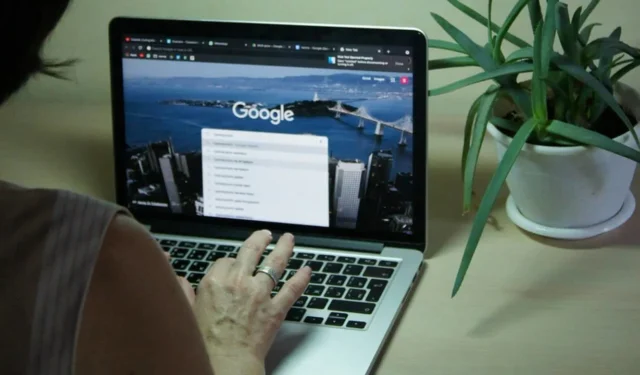
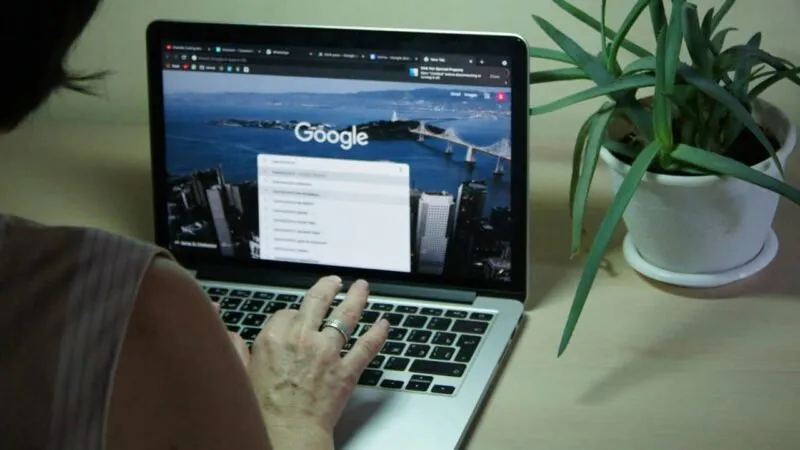
Wyszukiwanie AI w Google ma potencjał, aby być przydatne, ale często jest nieprawidłowe, nie na temat i blokuje wyniki, które naprawdę chcesz zobaczyć. Chociaż nie ma oficjalnego sposobu na wyłączenie wyszukiwania AI, istnieją pewne obejścia, aby je ukryć.
Użyj hacka wyszukiwarki UDM-14
Ta superprosta sztuczka działa w większości przeglądarek na komputerach stacjonarnych, ale nie w urządzeniach mobilnych. Parametr wyszukiwarki UDM-14 usuwa bałagan w wyszukiwarce Google, taki jak Google Search AI Overview i reklamy.
W celach demonstracyjnych używam Google Chrome, ale kroki są podobne dla większości przeglądarek. Kliknij menu z trzema kropkami w prawym górnym rogu i wybierz Ustawienia . Wybierz Wyszukiwarka w lewym panelu i wybierz Zarządzaj wyszukiwarkami i wyszukiwaniem w witrynie .
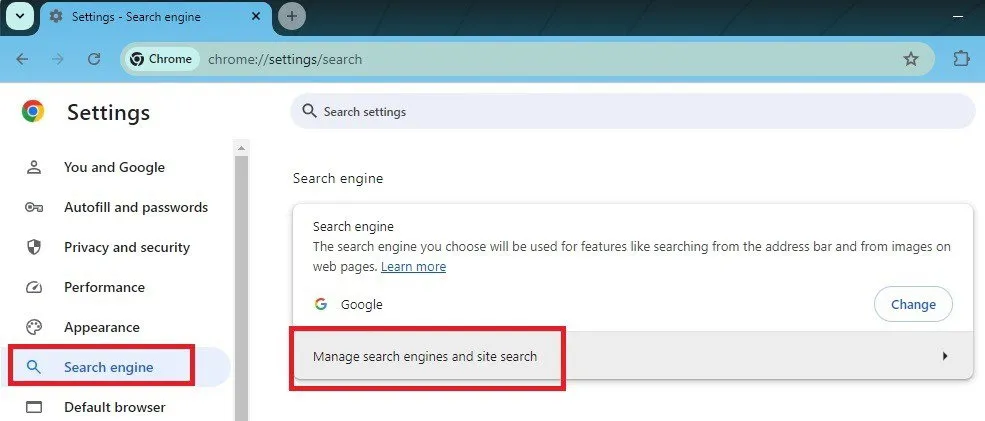
Przewiń w dół i wybierz Dodaj w sekcji Wyszukiwanie w witrynie , a następnie nadaj wyszukiwaniu w witrynie dowolną nazwę. Wybrałem Wyszukiwarka Google Bez AI . Następnie wprowadź https://google.comw polu Skrót i { google:baseURL}/search?udm=14&q=%sw polu Adres URL , a następnie naciśnij Dodaj .
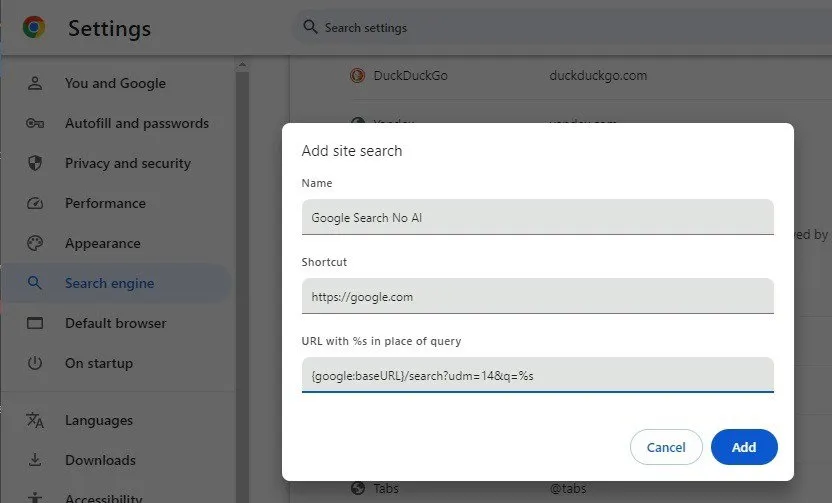
Kliknij trzy kropki obok nowego wpisu wyszukiwania w witrynie i wybierz opcję Ustaw jako domyślną . Google będzie teraz wyszukiwać przy użyciu tego nowego parametru.
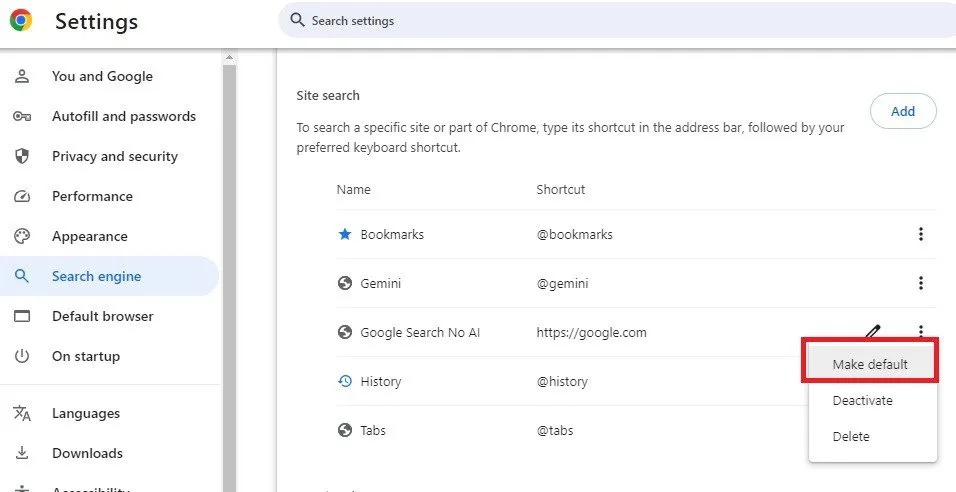
Wyszukiwania wygenerują tylko listę wyników. Wyszukiwanie Google AI, People Also Ask, reklamy i wszelkie inne dodatki zniknęły.
Wyłącz wyszukiwanie Google AI z rozszerzeniami
Jeśli parametr UDM-14 nie działa lub chcesz zachować wszystko oprócz przeglądu AI wyszukiwarki Google, wypróbuj rozszerzenie Chrome innej firmy. Ponieważ Google może wprowadzać zmiany w dowolnym momencie, te rozszerzenia mogą przestać działać, ale na razie działały dobrze w moim przypadku, blokując przegląd AI.
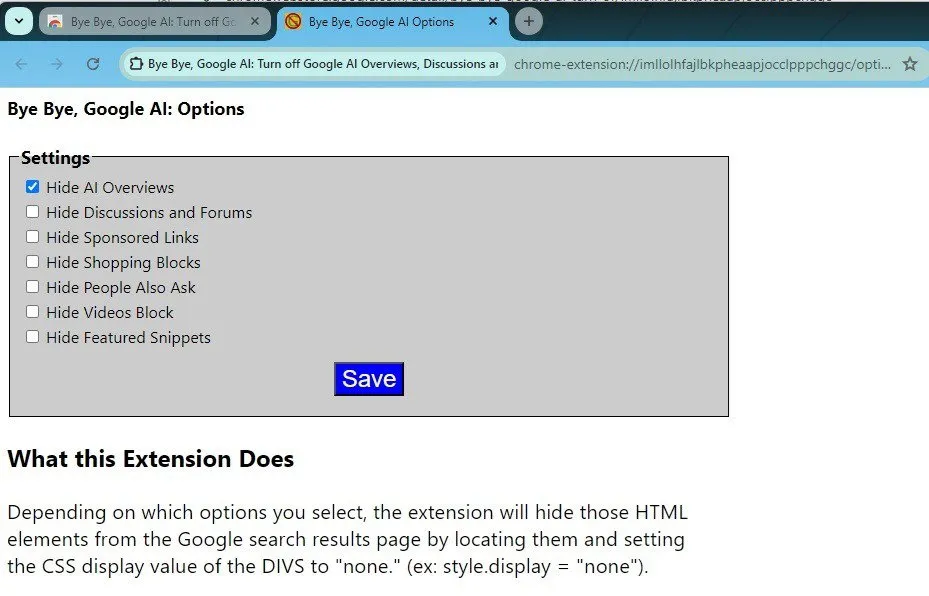
- Ukryj Google AI Overviews – trafnie nazwane rozszerzenie robi dokładnie to, co mówi. Usuwa wyniki AI z wyszukiwania i pozostawia wszystko inne.
- Żegnaj, żegnaj Google AI – To mój osobisty faworyt. Dostarcza Ci listę opcji blokowania, w tym Przegląd Google AI, blokady zakupów, dyskusje, Ludzie pytają również i więcej. Wybierz, co chcesz zablokować. Ponadto nie odczytuje żadnych danych witryny.
- Brak AI Google Search – Chociaż nie jest tak popularny jak pozostałe dwa, działa dobrze. Jednak czasami psuje wyszukiwanie obrazów. Ale są inne wyszukiwarki obrazów, których możesz użyć, jeśli naprawdę kochasz to rozszerzenie.
Przełącz na wyniki internetowe w Google
Wolisz klasyczne wyniki wyszukiwania Google? Nie jesteś sam. Jeśli nie chcesz zmieniać ustawień ani instalować rozszerzeń, wystarczy prosty skrót klawiaturowy, aby pominąć Przegląd Google Search AI.
Gdy Google jest ustawione jako domyślna wyszukiwarka, kliknij pasek adresu i naciśnij W+ Space. Wybierz Google (tylko sieć) i wprowadź zapytanie wyszukiwania jak zwykle. To usunie wszystko oprócz standardowych wyników wyszukiwania. To parametr UDM-14, bez potrzeby zmiany ustawień przeglądarki. To idealne rozwiązanie, jeśli używasz komputera innej osoby.
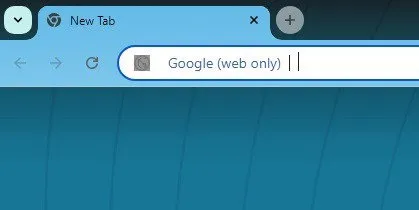
Alternatywnie, kiedy przeszukujesz Google, kliknij Web tuż pod polem wyszukiwania. Jeśli go nie widzisz, kliknij More , a następnie Web.
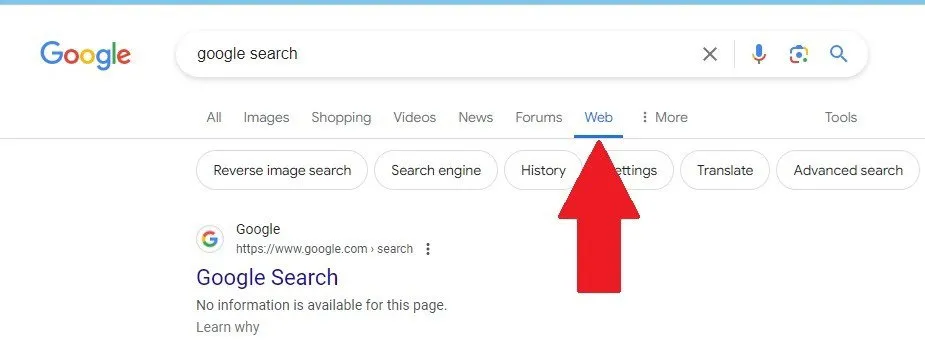
Wyłącz przegląd AI Google Labs
Wiem, że brzmi to jak najprostszy i najbardziej oczywisty sposób wyłączenia wyszukiwania Google AI, ale nie działa to u wszystkich. Ponadto możesz czasami nadal widzieć AI Overview, nawet po wyłączeniu. Jednak nie zaszkodzi spróbować, ponieważ działa u niektórych użytkowników.
Otwórz Chrome i zaloguj się na swoje konto Google. Aby to zadziałało, musisz być zalogowany. Odwiedź Google Labs i wybierz AI Overviews w wyszukiwarce . W obszarze AI Experiments kliknij On w AI Overviews and more . Jeśli widzisz tylko przycisk z prośbą o włączenie tej funkcji, laboratorium nie jest obecnie dla Ciebie włączone.
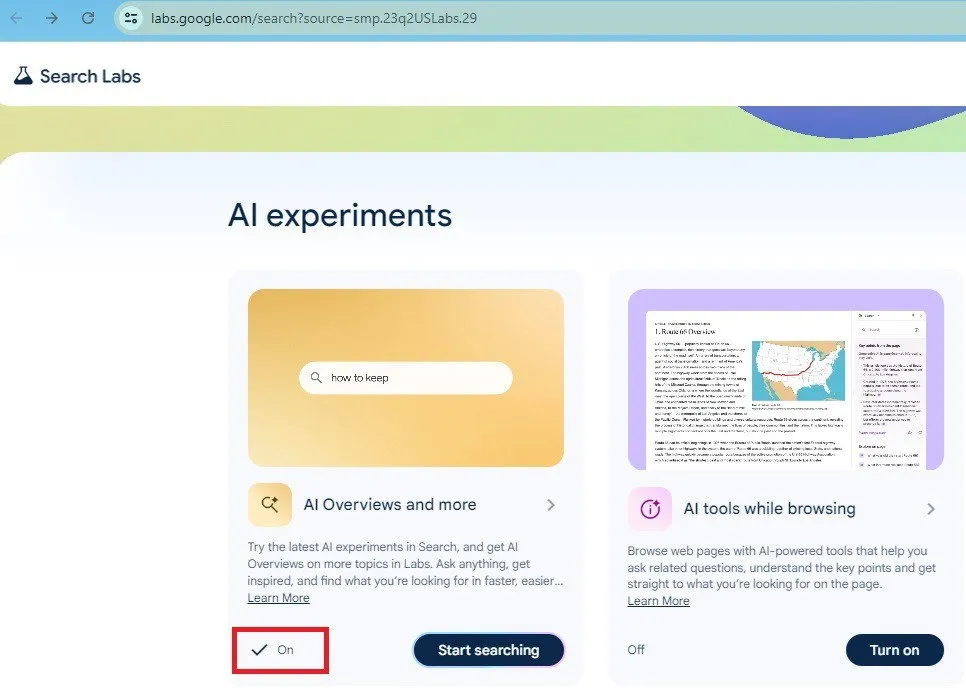
Wyłącz eksperyment i przeładuj przeglądarkę. Pamiętaj, że dotyczy to tylko wyszukiwań w Google, gdy jesteś zalogowany.
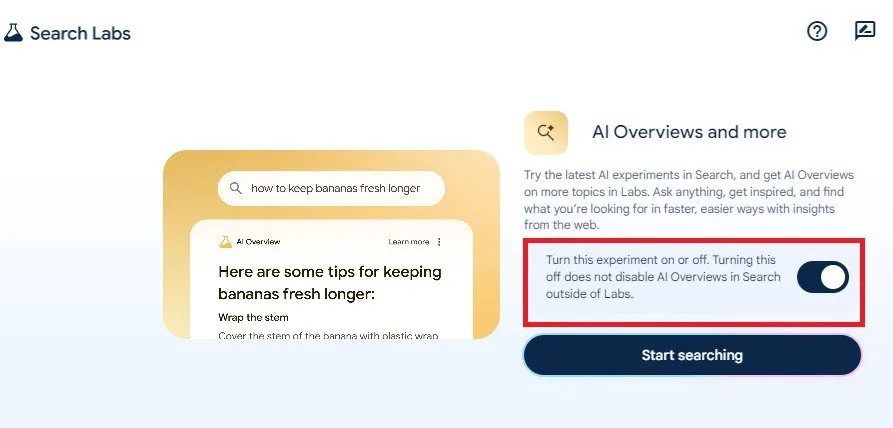
Jeśli nie widzisz tego eksperymentu nigdzie, możliwe, że Google już go usunął.
Wyłącz wyszukiwanie Google AI na urządzeniach mobilnych
Wyłączenie wyników przeglądu AI na urządzeniach mobilnych jest nieco trudniejsze – ale nie niemożliwe. Najłatwiejszym podejściem jest wyszukiwanie jak zwykle i wybranie Web tuż pod polem wyszukiwania. Eliminuje to cały bałagan, w tym wyniki AI.
Lub użyj metody UDM-14, aby uniknąć klikania Web za każdym razem, gdy szukasz. Aplikacja przeglądarki Chrome nie pozwala na ręczne wprowadzanie wyszukiwarek, ale istnieje obejście.
Otwórz Chrome na telefonie i przejdź do tenbluelinks.org . Otwórz nową kartę (nie zamykaj pierwszej karty) i użyj Google, aby wyszukać cokolwiek. Nie ma znaczenia, czego szukasz.
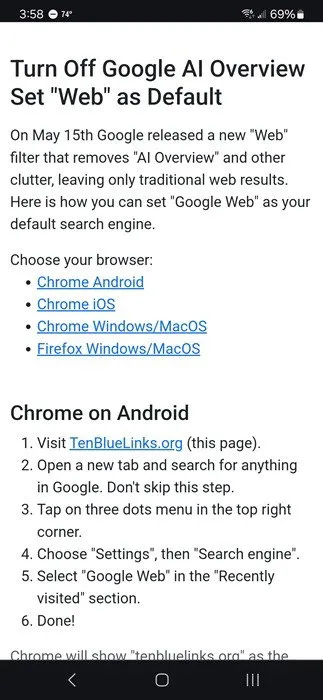
Kliknij menu z trzema kropkami u góry przeglądarki i wybierz Ustawienia -> Wyszukiwarka . Wybierz Google Web na dole listy. Podczas gdy tenbluelinks.org jest wymieniony jako wyszukiwarka, wszystko nadal przechodzi przez Google – nie tenbluelinks.
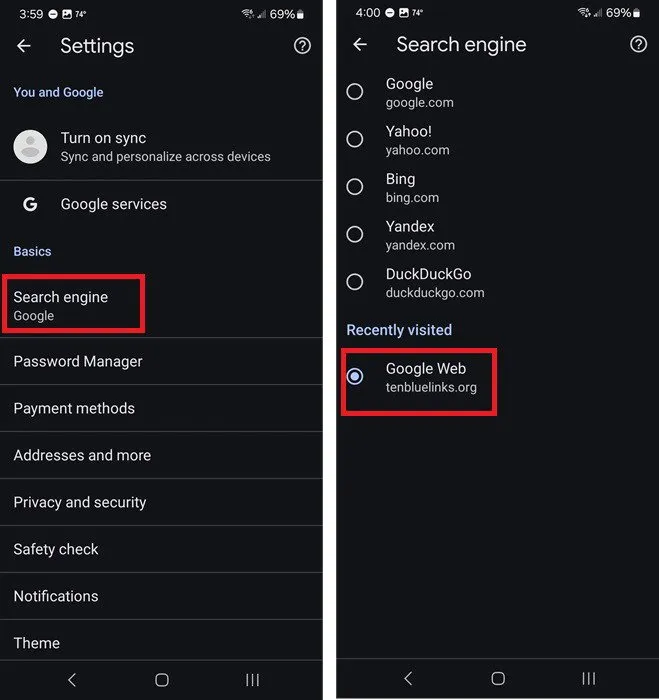
Użyj innej wyszukiwarki lub przeglądarki
Oczywiście, jeśli nadal nie jesteś zadowolony z wyników wyszukiwania Google, nawet po usunięciu elementów AI, nie musisz z niego korzystać. Google jest daleki od jedynej wyszukiwarki, a Chrome nie jest Twoją jedyną opcją przeglądarki. Możesz wypróbować Arc, z jego eleganckim układem, aby uzyskać coś nowego i innego. Inne popularne przeglądarki to:
Jeśli naprawdę lubisz korzystać z przeglądarki Chrome, przełącz się na inną domyślną wyszukiwarkę, taką jak Brave, DuckDuckGo, Bing lub Yahoo. Istnieją nawet wyszukiwarki specjalnie do badań naukowych. Pamiętaj tylko, że większość wyszukiwarek dodaje również chatboty i inne elementy AI.
Chociaż możesz wyłączyć wyszukiwanie Google AI, AI nie zniknie magicznie. Tak, wyniki wyszukiwania AI Google są często dziwne i błędne, ale to nie znaczy, że nie ma kilku bardzo przydatnych sposobów na wykorzystanie AI w przeglądarce.
Źródło obrazu: Pexels . Wszystkie zrzuty ekranu autorstwa Crystal Crowder.



Dodaj komentarz